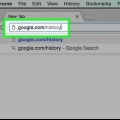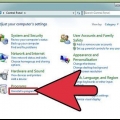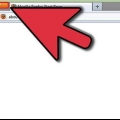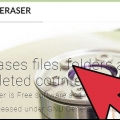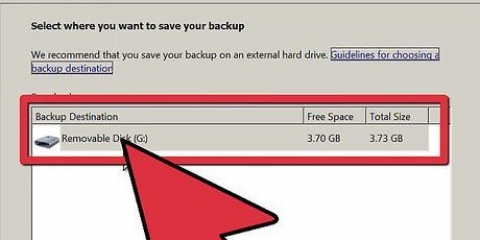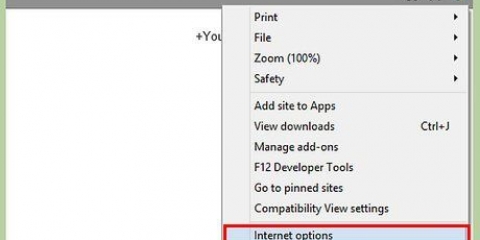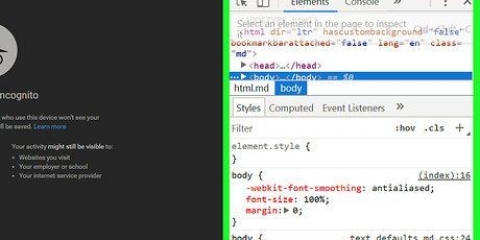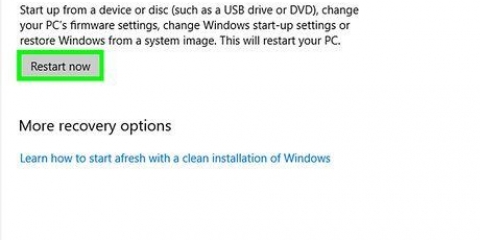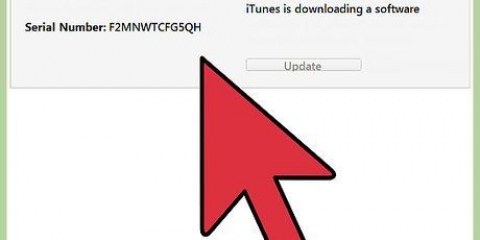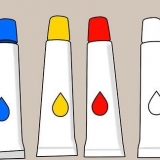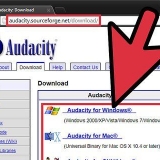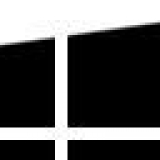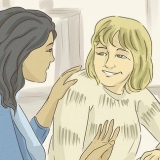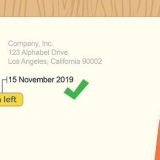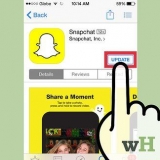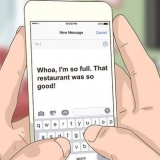Du kan også komme hertil ved at klikke på Chrome-menuen øverst til højre i vinduet. Vælg derefter "Historie".
Vælg nu "Ryd al browserhistorik" øverst til venstre i vinduet.


















Ryd historik på din computer
Indhold
Der er mange grunde til, at du måske ønsker at slette din historie. Måske har du slået noget op, du ikke ønsker, at andre skal vide, eller måske vil du bare rydde op på din computer. Uanset årsagen finder du i denne artikel en nem måde at slette din søgehistorik på.
Trin
Metode 1 af 4: Slet historik på Google Chrome

1. Åbn Google Chrome-browseren.

2. Tryk på Control-Shift-Delete (PC) eller Kommando-Shift-Delete (Mac). Nu åbner siden "Ryd browserhistorik".



3. Vælg perioden. Du kan nu angive, om du vil slette alt eller kun historikken for en bestemt periode.

4. Vælg detaljerne. Vælg en eller flere af de muligheder, du ser nu.

5. Vælg "Ryd browserhistorik".
Metode 2 af 4: Slet historik på Firefox

1. Åbn Firefox-browseren.

2. Vælg "Historie" på menulinjen, og vælg derefter "Slet seneste historie".

3. Vælg perioden. Du kan nu vælge, om du kun vil slette den seneste historie eller alt.

4. Vælg detaljerne. Vælg hvilken type søgehistorik du vil slette. Du kan vælge én eller flere.

5. Vælg "Fjern nu".
Metode 3 af 4: Slet historie på Safari

1. Åbn Safari.

2. Vælg "Historie".

3. Klik på "Ryd historik...". Du bliver nu spurgt, om du er sikker på, at du vil slette historikken.

4. Vælg "Slette". Du kan også her angive, at du vil slette de mest besøgte sider.
Metode 4 af 4: Slet historik på Internet Explorer 9

1. Åbn Internet Explorer.

2. Klik på knappen Værktøjer (tandhjulsikonet), og flyt musen over "Sikkerhed".

3. Klik derefter "Slet browserhistorik"

4. Vælg, hvad du vil slette. Du kan vælge "Midlertidige internetfiler", "Cookies", "Download historie" og nogle andre muligheder.

5. Gem data fra dine yndlingswebsteder. Hvis du ikke ønsker, at cookies og filer til websteder på din favoritliste skal slettes, skal du markere afkrydsningsfeltet ud for "Behold data fra foretrukne websteder" på.

6. Klik på "fjerne".
Tips
For at kontrollere, om din historie faktisk er blevet slettet, skal du klikke på din historie, hvis der ikke er noget, lykkedes det!
Artikler om emnet "Ryd historik på din computer"
Оцените, пожалуйста статью
Lignende
Populær